文章详情页
Win10怎么关闭电脑的实时防护功能?Win10关闭实时防护方法教学
浏览:2日期:2022-08-31 10:44:05
Win10怎么关闭电脑的实时防护功能?我们在使用电脑的时候经常会收到电脑的一些安全提示,有的时候一些正版的软件也会被电脑的实时防护功能关闭甚至删除。那么我们要怎么关闭电脑的实时防护功能呢?下面小编就带着大家一起看一下吧!
操作方法:
1、右击此电脑,点击打开“属性”。
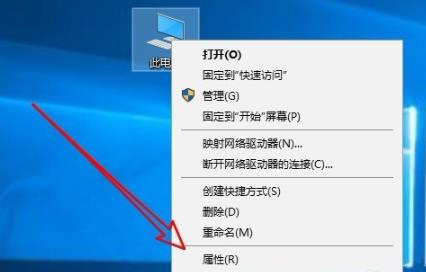
2、随后进入点击左侧任务栏中的“高级系统设置”。
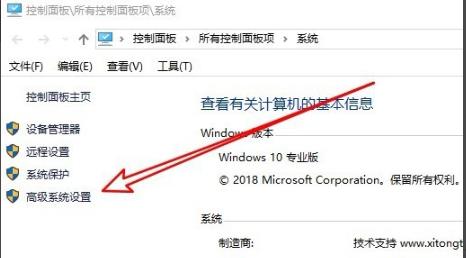
3、接着点击任务选项卡中的“系统保护”。
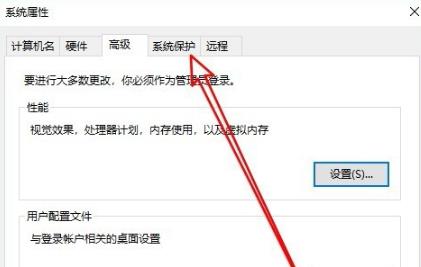
4、进入系统保护后点击下方的“配置”。
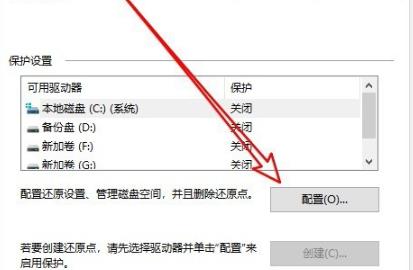
5、在窗口中点击“禁用系统保护”随后点击确定即可。
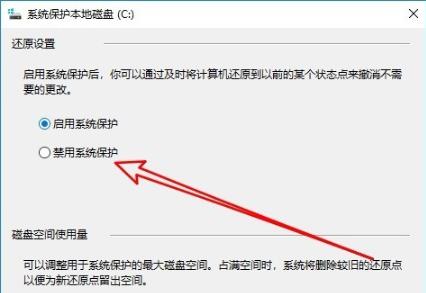
相关文章:
1. 如何纯净安装win10系统?uefi模式下纯净安装win10系统图文教程2. Debian11怎么结束进程? Debian杀死进程的技巧3. win7系统纯净版网盘下载地址在哪4. 目前win10最稳定的版本2020有哪些5. Win 10 RS4首个ISO镜像怎么样?附上Win 10 RS4首个ISO镜像下载地址6. Debian怎么更换背景? Debian11 Mate设置桌面背景的技巧7. Windows 银行木马 Dridex 扩大攻击范围 可攻击苹果 macOS 平台8. win10专注助手全屏游戏9. Windows20H2系统更新后系统提示更新错误怎么办?10. Win7如何取消开机密码?Win7系统开机密码破解步骤
排行榜

 网公网安备
网公网安备